نظام ويندوز 10 هو أحدث نظام أصدرته شركة مايكروسوفت، وإنتشر بشكل كبير في الفترة الأخيرة بسبب المُميزات الكثيرة الغير مُتاحة في نسخ الويندوز الأخرى، لكن بعد فترة من استخدام الويندوز على جهازك سواء كمبيوتر مكتبي أو جهاز لاب توب، فإنك ستحتاج عمل صيانة للنظام أو بمعنى آخر تنظيف ويندوز 10 من المُخلفات والملفات عديمة الفائدة التي تتراكم بالنظام أثناء الإستخدام اليومي. أههمية هذه الخطوة هي إرجاع الويندوز لحالته الأولى وكأنه تم تثبيته من جديد، وبذلك ستلاحظ أن سرعة الويندوز تحسنت كثيرًا، بالإضافة إلى توفير مساحة كبيرة على الهارد بعد حذف هذه المُخلفات عديمة الفائدة.
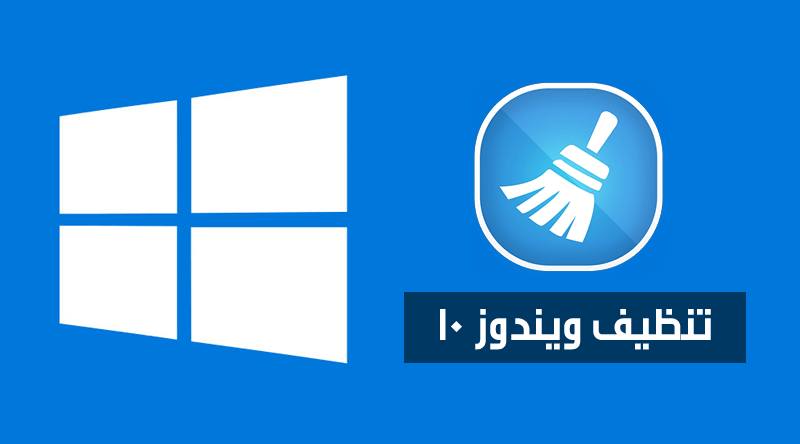
خطوات تنظيف ويندوز 10:
الخطوة الأولى التي ستقوم بها هي حذف البرامج والتطبيقات المُبتة على النظام والتي لا تحتاجها. الفكرة هي الإبقاء على البرامج التي تريدها فقط وحذف أي برامج أخرى غير مُستخدمة، لأن وجود عدد كبير من البرامج عى الجهاز سيؤدي بالضرورة إلى بطئ النظام على مدار الأيام، كما أن حذف البرامج الغير ضرورية سيوفر مساحة أكبر على الهارد لأي إستخدامات أخرى.

لكي تتمكن من حذف البرامج ستقوم بالدخول إلى قائمة البداية Start، ثُم الدخول على لوحة تحكم الويندوز Control Panel. بعد ذلك ستضغط على قسم البرامج Program، ثُم الضغط على Programs and Features كما بالصورة. الآن يُمكنك الضغط على أي برنامج تريد حذفه، ثم الضغط على Uninstall لحذفه نهائيًا من جهازك.
الخطوة الثانية الهامة هي عمل فحص شامل للهارد للتأكد من خلوه من الفيروسات والملفات الضارة، حيث أن هذه الفيروسات تتسبب في بطئ النظام. كُل ما عليك هو تحميل برنامج حماية قوي وتثبيته على جهازك. بعد ذلك ستقوم بفحص جميع مكونات الهارد والإنتظار حتى تنتهي عملية الفحص. يُمكنك الإطلاع على افضل برامج الحماية من الفيروسات لأجهزة الكمبيوتر، وذلك لإختيار البرنامج الذي تفضله في الحماية.
الخطوة الثالثة والهامة في تنظيف ويندوز 10 هي أن تقوم بحذف ملفات الويندوز عديمة الفائدة ومُخلفات النظام، مثل ملفات التحديثات القديمة والملفات الخاصة بتعريفات الجهاز والملفات المُؤقتة الناتجة من برامج التصفح. جميع هذه الملفات تقوم بتقليل مساحة البارتيشن المُثبته عليه ويندوز 10 وتقوم بالضغط على النظام وتبطئ الويندوز بشكل كبير.
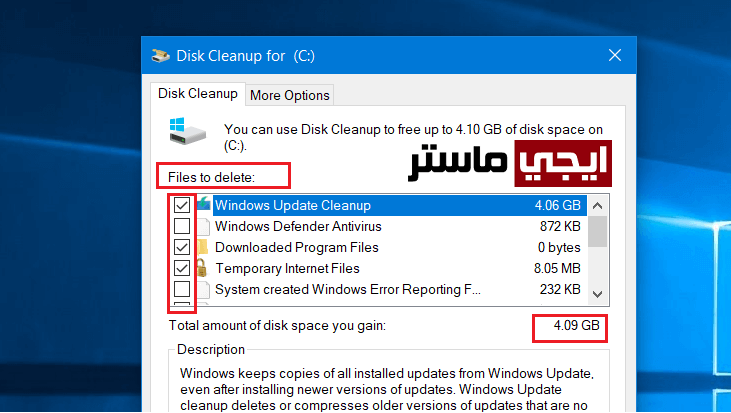
لكي نتمكن من ذلك سنستخدم أداة Disk Cleanup المُوجودة إفتراضيًا مع الويندوز، حيث ستقوم بالدخول إلى قائمة Start، ثُم لوحة التحكم Control Panel، ثُم الضغط على مُجلد Administrative Tools. بعد ذلك ستضغط على أداة Disk Cleanup مرتان ليتم فتحها. بعد ذلك سيتم فحص النظام، وعندما ينتهي الفحص ستضغط على Clean up system files ليتم البحث بشكل دقيق. الآن إنتظر إلى أن تنتهي عملية الفحص، حيث ستظهر لك الملفات عديمة الفائدة والمُخلفات أسفل Files to delete كما هو مُبين بالصورة. كُل ما عليك هو تحديد هذه الملفات بوضع علامة صح عليها، ثُم الضغط على زر OK ليقوم النظام بحذف هذه الملفات نهائيًا وتوفير مساحة أكبر على الجهاز.
الخطوة الرابعة هي إلغاء تجزئة الهارد ديسك، حيث تعمل هذه الخطوة على تسريع ويندوز 10 بشكل كبير وتضمن لك سلامة الهارد على المدى البعيد، لكن وجب التنبيه أنه لا يجب عليك تكرار هذه الخطوة على فترات مُتقاربة، فقط قُم بها في حالة لاحظت أن الويندوز أصبح بطيئًا وعدم الإستجابة السريعة للأوامر.
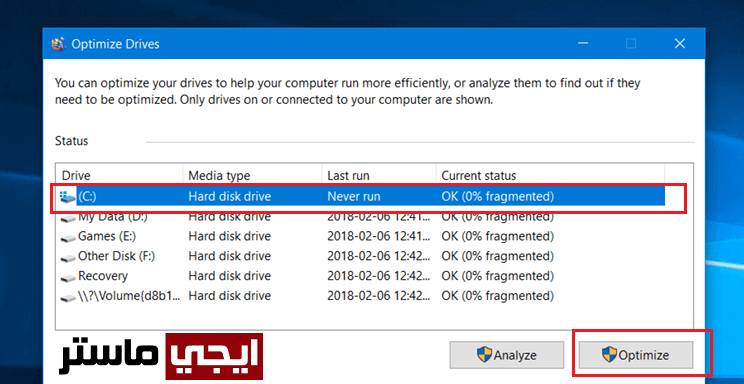
لتنفيذ هذا سنضغط على زر الويندوز + حرف R معًا في وقت واحد، ولذك ليتم فتح نافذة Run. بعد فتح النافذة قُم بكتابة الأمر "dfrgui.exe" بها، ثُم إضغط على زر OK. سيتم بعد ذلك فتح أداة Defragment and Optimize Drives التابعة للنظام والمسؤولة عن إلغاء تجزئة الهارد. بعد ذلك ستحدد البارتيشن المُثبت عليه الويندوز C، ثُم تضغط على زر Optimize بالأسفل لتقوم الأداة بتحليل الهارد وتحسينه. بعد الإنتهاء، ستكرر هذه الخطوة مع بقية البارتيشنات، وذلك لتحسين عمل الهارد بشكل كامل وتسريع الويندوز.
الخطوة الخامسة هي تحديث قائمة Startup. هذه الخطوة تُعتبر هامة في حالة كان الويندوز لديك يأخذ وقت كبير في عملية الإقلاع، حيث أن البرامج التي تعمل مع بداية الويندوز تكون هي السبب في تأخر الإقلاع. بشكل عام وإفتراضي، فإن جميع البرامج والتطبيقات المُثبتة على ويندوز 10 تعمل مُباشرة عندما ينتهي إقلاع الويندوز. كُل ما علينا الآن هو تعطيل وإيقاف هذه البرامج لكي لا تعمل مع بداية تشغيل الويندوز عن طريق تحديث قائمة Startup.

للقيام بذلك سنقوم بالضغط على أزرار Ctrl + Alt + Delete في وقت واحد، لتظهر لك شاشة ومنها نضغط على مُدير المهام Task Manager. سنضغط بعد ذلك على More Details ونضغط على تبويب Startup بالأعلى كما هو مُبين بالصورة. ستجد في هذا التبويب جميع البرامج والتطبيقات التي تعمل مع بداية تشغيل الويندوز والتي تُؤخر عملية الإقلاع. سنقوم الآن بتعطيل هذه البرامج عن طريق تحديدها والضغط على زر Disable بالأسفل.
الخطوة السادسة هي حذف ملفات البرامج والتطبيقات المحذوفة، حيث تعتبر خطوة هامة للغاية في تنظيف ويندوز 10. الفكرة في ذلك أنه عندما تقوم بحذف برنامج ما من جهازك، تتبقى بعض الملفات والمُخلفات عديمة الفائدة بمكان تثبيت البرنامج والتي تأخذ مساحة من الهارد وتطبئ النظام مع مرور الوقت.

لكي نتمكن من حذف هذه الملفات سنفتح نافذة Run عن طريق الضغط على زر الويندوز + حرف R معًا. بداخل النافذة سنكتب الأمر "%AppData%" ثم نضغط على زر ENTER. بداخل فولدر Roaming سنقوم بالبحث عن الملفات الخاصة بالبرامج التي قُمنا بحذفها مؤخرًا ونقوم بحذفها. بعد ذلك ستتراجع في نفس النافذة إلى الخلف لتجد فولدر Local و LocalLow، حيث ستقوم بالبحث فيها لإيجاد أي ملفات عديمة الفائدة تتبع البرامج المحذوفة. أخيرًا ستقوم بالدخول إلى بارتيشن الويندوز C ثم الدخول إلى فولدر Program Files وأيضًا فولدر Program Files x86، وإبحث بداخلهما عن ملفات البرامج والتطبيقات المحذوفة، وقُم بحذف هذه الملفات.
تبقى لنا خطوة أخيرة وهي تنظيف سجل الويندوز الريجستري Registry، حيث تعمل هذه الخطوة على تحسين أداء النظام وتنظيف ويندوز 10 وكأنه جديد. بشكل عام توجد طُرق عددية لتنظيف سجل الويندوز، لكن أرشح لكم برنامج سي كلينر والذي يُمكنكم تحميله من هذه الصفحة. البرنامج يحتوي بداخله على أداة خاصة بتنظيف الريجستري الخاص بالويندوز كما هو مُبين مُوضح بالصورة.
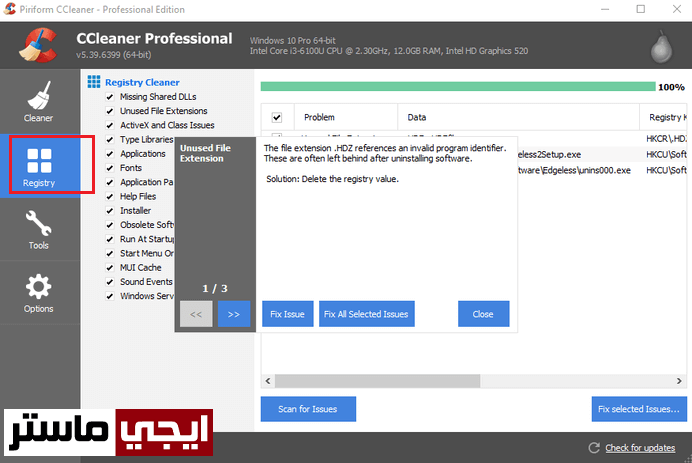
مقالات هامة :

